Cách xóa thư mục $ GetCurrent
$ GetCurrent thư mục là một thư mục có chứa các bản ghi về nâng cấp Windows. Thư mục này được tạo trong thư mục C trong quá trình nâng cấp Windows. Bạn thường sẽ không thể tìm thấy nó vì nó là một thư mục ẩn và nó chỉ có sẵn cho những người nâng cấp Windows của họ. Ngoài ra, hãy nhớ rằng các thư mục $ GetCurrent và $ sysreset cũng có thể chứa các tệp cập nhật.
Trong một số trường hợp, bạn muốn xóa thư mục này vì nó có thể chiếm một lượng đáng kể dung lượng lưu trữ. Thư mục này có thể đạt kích thước 3, 3 GB (ước tính sơ bộ) nếu nó chứa các tệp cài đặt Windows nhưng nó có thể b 100-200 Kb nếu không có bất kỳ tệp Cài đặt Windows nào trong đó. Bạn thường không cần thư mục này khi bạn đã thực hiện xong Nâng cấp Windows trừ khi bạn phải xem lại các tệp nhật ký. Vì vậy, nó là khá an toàn để xóa thư mục này. Rất nhiều người dùng có thể đang ở mức thấp trên dung lượng lưu trữ để dung lượng lưu trữ được thư mục này phát hành chắc chắn có thể sử dụng tuyệt vời.
Có tổng cộng 2 cách xóa thư mục này.
Phương pháp 1: Xóa $ GetCurrent thư mục thông qua Windows Explorer
Làm theo các bước dưới đây để định vị và xóa thư mục $ GetCurrent thông qua Windows Explorer
Lưu ý: Trước khi bạn làm theo các bước dưới đây, hãy đảm bảo bạn đăng nhập với tư cách quản trị viên. Nếu bạn không chắc chắn liệu bạn có phải là quản trị viên hay không thì hãy làm theo các bước dưới đây
- Giữ phím Windows và nhấn R
- Nhập bảng điều khiển và nhấn Enter
- Nhấp vào Tài khoản người dùng
- Nhấp lại vào Tài khoản người dùng
- Bạn sẽ có thể xem thông tin tài khoản của mình ở bên phải. Bạn sẽ có thể xem Quản trị viên được viết theo địa chỉ email tài khoản của bạn. Nếu không có quản trị viên được viết dưới email tài khoản của bạn thì điều đó có nghĩa là bạn không phải là quản trị viên.
- Nhấp vào Quản lý tài khoản khác
Màn hình này sẽ hiển thị cho bạn tất cả các tài khoản. Nên có một tài khoản với người quản trị được viết dưới email của nó. Bạn nên đăng nhập bằng tài khoản đó và thực hiện theo hướng dẫn bên dưới
Các bước để xóa các thư mục $ GetCurrent
- Giữ phím Windows và nhấn E
- Nhập ổ đĩa C
- Bây giờ, vì thư mục này bị ẩn, chúng tôi phải bật tùy chọn hiển thị tệp ẩn trước
- Nhấp vào Xem từ trên cùng
- Chọn tùy chọn Ẩn mục trong phần Hiển thị / Ẩn
- Bạn sẽ có thể thấy thư mục $ GetCurrent
- Chỉ cần nhấp chuột phải vào thư mục $ GetCurrent và chọn Delete . Làm theo bất kỳ hướng dẫn bổ sung nào trên màn hình
Đó là nó.
Lưu ý: Nếu bạn muốn ẩn các tệp và thư mục ẩn thì chỉ cần làm theo các bước từ 1-4 và bỏ chọn hộp Ẩn mục trong phần Hiển thị / Ẩn trong bước 5.
Phương pháp 2: Xóa $ GetCurrent thư mục thông qua dấu nhắc lệnh
Dưới đây là các bước để xóa thư mục $ GetCurrent với sự trợ giúp của dấu nhắc lệnh
- Nhấn phím Windows một lần
- Gõ dấu nhắc lệnh trong hộp tìm kiếm của Windows
- Nhấp chuột phải vào dấu nhắc lệnh từ kết quả tìm kiếm và chọn Run as administrator
- Nhập RD / S / QC: \ $ GetCurrent (có dấu ngoặc kép) và nhấn Enter
Đó là nó. Điều này sẽ xóa thư mục $ GetCurrent.
Mẹo CHUYÊN NGHIỆP: Nếu vấn đề xảy ra với máy tính của bạn hoặc máy tính xách tay / máy tính xách tay, bạn nên thử sử dụng phần mềm Reimage Plus có thể quét các kho lưu trữ và thay thế các tệp bị hỏng và bị thiếu. Điều này làm việc trong hầu hết các trường hợp, nơi vấn đề được bắt nguồn do một tham nhũng hệ thống. Bạn có thể tải xuống Reimage Plus bằng cách nhấp vào đây
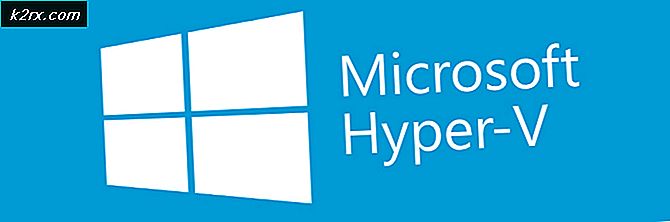

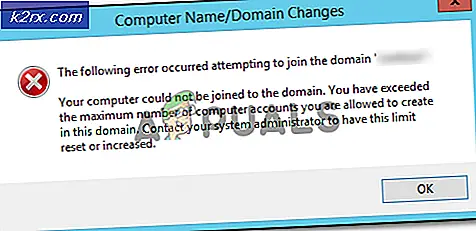

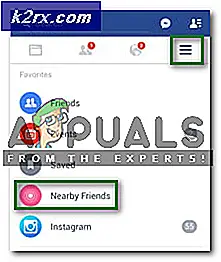

![Lỗi Fortnite 91 [Đã sửa]](http://k2rx.com/img/106334/fortnite-error-91-fixed-106334.png)
